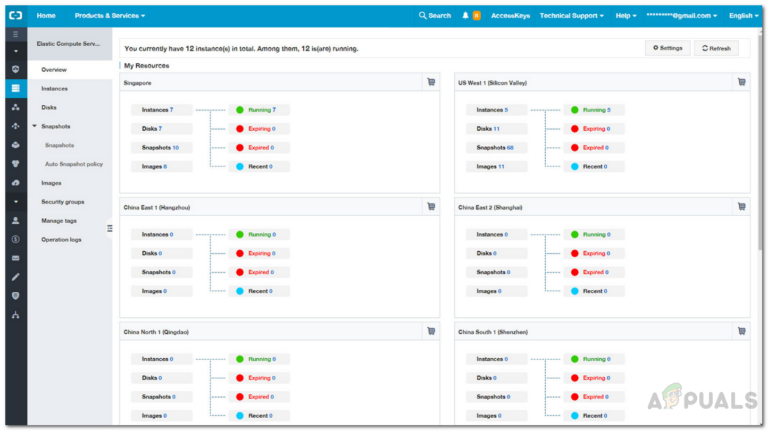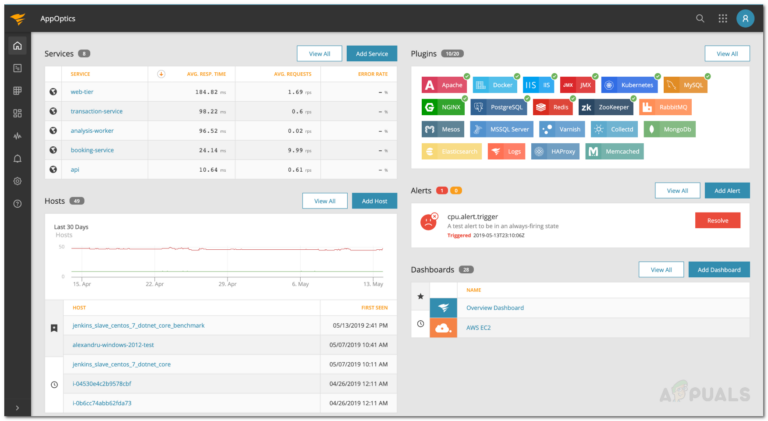Wie kann der Fehler 503 „Backend-Abruf auf Ihrer Website fehlgeschlagen“ behoben werden?
Der Fehler 503 Backend Fetch Failed ist ein serverseitiger Fehler, der eine Website ganz oder teilweise unbrauchbar machen kann. Dieser Fehler kann auftreten, wenn Sie versuchen, auf eine Website zuzugreifen, Inhalte herunterzuladen oder einen Zahlungsabwickler zu nutzen, um nur einige zu nennen.
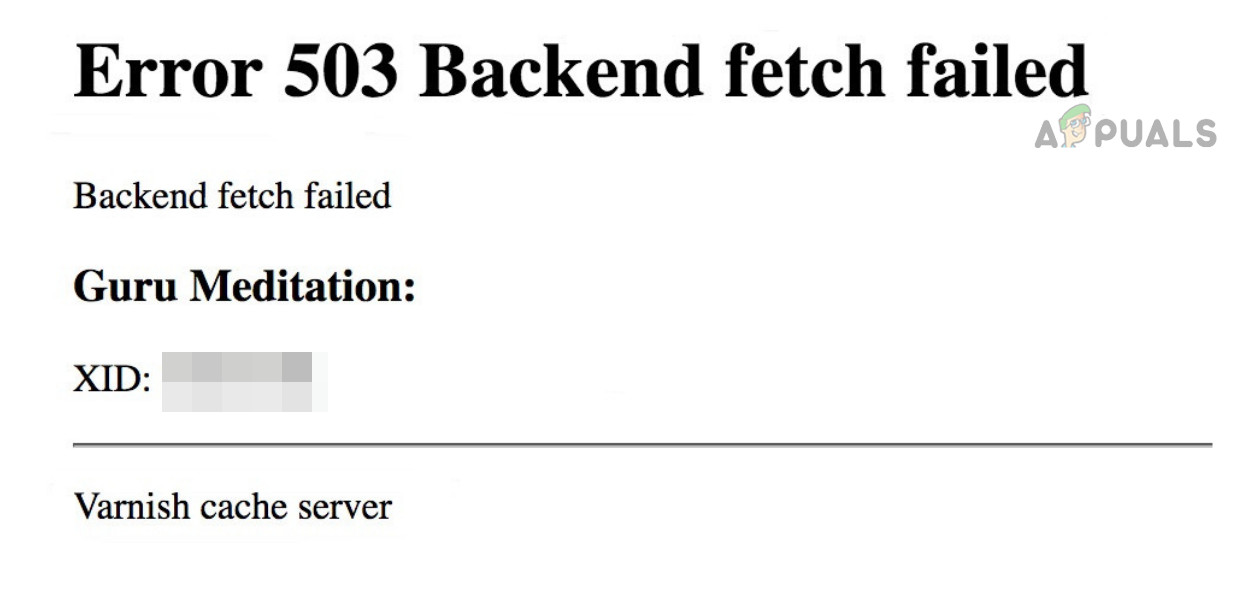 Fehler 503: Backend-Abruf fehlgeschlagen
Fehler 503: Backend-Abruf fehlgeschlagen
Dieser Fehler weist darauf hin, dass der Server der Website nicht effektiv mit den Back-End-Diensten kommunizieren konnte. Es wird häufig durch Updates von Plugins, Server-Betriebssystemen oder Erweiterungen ausgelöst. Da es sich um ein serverseitiges Problem handelt, können Clients nur versuchen, die Website in ihren Browsern zu aktualisieren.
Wenn dieses Problem auf einer Website auftritt, ist es ratsam, sich an die Webadministratoren zu wenden, um den Fehler auf ihrer Seite zu beheben.
Grundlegende Fehlerbehebung
- Laden Sie die Browserseite neu: Beheben Sie den Fehler 503 vorübergehend, indem Sie die Seite einige Male aktualisieren.
- Serverstatus: Überprüfen Sie, ob der Hostserver ausgefallen ist oder Wartungsarbeiten durchgeführt werden.
- Backup: Stellen Sie sicher, dass Sie über ein Backup des Servers, der Website und der Datenbank verfügen, um Datenverluste während der Fehlerbehebung zu verhindern.
- Dienste und Server neu laden oder neu starten: Versuchen Sie, Dienste wie Varnish neu zu laden oder neu zu starten. Wenn der Fehler weiterhin besteht, sollten Sie einen Neustart des Servers in Betracht ziehen.
- Update: Überprüfen Sie, ob alle zugehörigen Dienste, Anwendungen und Server-Betriebssysteme auf dem neuesten Stand sind.
3. Überprüfen Sie den Zustand und die Ressourcen der Website
Unzureichender Speicherplatz oder unzureichende Ressourcen auf einer Website können dazu führen, dass der Backend-Abruf fehlschlägt, da die erforderlichen Vorgänge nicht ausgeführt werden können.
- Navigieren Sie zum WordPress-Dashboard und wählen Sie Tools > Site Health > Info.
 Überprüfen Sie die Speichergröße Ihrer Website auf WordPress
Überprüfen Sie die Speichergröße Ihrer Website auf WordPress - Beurteilen Sie, ob der Speicher sich seiner Grenze nähert. In diesem Fall müssen Sie möglicherweise mehr Speicher hinzufügen oder unnötige Elemente löschen. In manchen Fällen kann es notwendig sein, Ihren Plan zu aktualisieren.
- Stellen Sie sicher, dass andere Serverressourcen nicht überlastet werden und dass der Fehler durch die Lösung dieses Problems behoben wird.
4. Überprüfen Sie die Ressourcenverfügbarkeit
Der Versuch, auf eine fehlende Ressource auf dem Backend-Server zuzugreifen, führt zu einer Fehlermeldung. Ihr Reverse-Proxy meldet dies möglicherweise als Fehler 503, Backend-Abruf fehlgeschlagen.
- Überprüfen Sie die URL oder den Code und ermitteln Sie, auf welche Ressource zuzugreifen versucht.
 Überprüfen Sie die Ressourcenverfügbarkeit auf dem Server
Überprüfen Sie die Ressourcenverfügbarkeit auf dem Server - Überprüfen Sie die Verfügbarkeit der angeforderten Ressource auf dem Server. Falls nicht vorhanden, laden Sie die Ressource an den entsprechenden Ort hoch.
- Wenn das Problem weiterhin besteht, stellen Sie sicher, dass die ausgeführte Aktion nicht versucht, die gesamte Website zu laden. Zum Beispiel:.request = „GET HTTP/1.1“
Überarbeiten Sie den Befehl wie folgt:
.request = „GET /sitehealth.html HTTP/1.1“
5. Ändern Sie die Cloudflare-Einstellungen
Nicht optimale Cloudflare-Einstellungen können einen Fehler 503 verursachen, indem sie den Zugriff auf Backend-Serverressourcen einschränken. Durch Ändern dieser Einstellungen kann das Problem behoben werden.
- Greifen Sie auf das Cloudflare-Dashboard zu und gehen Sie zu Sicherheit > Änderungen an Elementor vornehmen.
- Kopieren Sie die angezeigte IP und gehen Sie zu WAF > Tools.
- Klicken Sie neben Ihrem Website-Eintrag auf Bearbeiten und fügen Sie die IP zur Liste der zulässigen IP-Adressen hinzu.
 Fügen Sie die IP als zulässige IP in den WAF-Tools von Cloudflare hinzu
Fügen Sie die IP als zulässige IP in den WAF-Tools von Cloudflare hinzu
6. Erhöhen Sie das Server-Timeout-Limit
Wenn die Antwortzeit des Backend-Servers länger ist als die Wartezeit des Reverse-Proxys (Zeitüberschreitung), tritt ein Fehler beim Backend-Abruf auf. Durch Erhöhen des Timeout-Limits des Servers kann dieses Problem behoben werden. Dies kann variieren, aber in Varnish kann es wie folgt durchgeführt werden:
- Navigieren zur Varnish-Konfiguration. Zum Beispiel:/etc/sysconfig/varnish
- Bearbeiten der VCL-Conf-Datei, um die Wartezeit auf beispielsweise 300 Sekunden zu erhöhen (der Standardwert ist oft 60 Sekunden):first_byte_timeout = 300 Sekunden
 Ändern Sie das Timeout-Limit von Varnish
Ändern Sie das Timeout-Limit von Varnish - Speichern Sie die Änderungen und überprüfen Sie, ob der Fehler weiterhin besteht.
- Wenn der Fehler nach einer Varnish-Konfigurationsänderung auftrat, kehren Sie zu einer älteren, funktionsfähigen Konfiguration zurück, sofern verfügbar.
7. Bearbeiten Sie die Health Check-Einstellungen der Website
Der Backend-Fehler kann auftreten, wenn der Reverse-Proxy-Cache wie Varnish nicht auf die Informationen zur Integritätsprüfung des Backend-Servers zugreifen kann oder diese als fehlerhaft ansieht. Die Lösung besteht darin, die Health-Check-Einstellungen der Website zu reparieren:
- Entfernen Sie die folgende Zeile aus Ihrer Konfiguration, falls vorhanden:.url=”/health_check.php”
 Entfernen Sie den Health_Check aus der Varnish-Konfiguration
Entfernen Sie den Health_Check aus der Varnish-Konfiguration - Überprüfen Sie, ob das Problem behoben wurde.
- Wenn nicht, stellen Sie Lackprotokoll bereit, um zu identifizieren, was als fehlerhaft markiert ist, und entsprechend zu reagieren. sudo lacklog -g request -q “VCL_call eq ‘BACKEND_ERROR'”
8. Setzen Sie die PHP-Version des Servers zurück
Wenn ein aktuelles PHP-Versions-Upgrade nicht mit dem Backend Ihrer Website kompatibel ist, wird möglicherweise ein 503-Fehler ausgelöst. Das Zurücksetzen auf eine frühere PHP-Version kann das Problem lösen. Zum Beispiel auf Bluehost mit WordPress:
- Gehen Sie zum Bluehost-Dashboard und wählen Sie die Registerkarte „Erweitert“.
- Navigieren Sie in cPanel zum MultiPHP Manager im Abschnitt „Software“ und wählen Sie die betroffene Website aus.
- Ändern Sie die PHP-Version wieder auf die frühere Version und überprüfen Sie, ob der Fehler behoben wurde.
 Setzen Sie die PHP-Version der Website zurück
Setzen Sie die PHP-Version der Website zurück
9. Deaktivieren Sie Plugins, Dienstprogramme, Erweiterungen und Themes
Wenn ein Plugin, Dienstprogramm, eine Erweiterung oder ein Theme mit einem Server-Setup nicht kompatibel ist, kann ein 503-Fehler auftreten. Beheben Sie den Fehler, indem Sie sie deaktivieren und einzeln wieder aktivieren, um das problematische Element zu lokalisieren.
So deaktivieren Sie beispielsweise GZip im Jira Service Desk, das bekanntermaßen einen 503-Fehler verursacht:
- Gehen Sie zum Jira-Dashboard und wählen Sie Admin > Allgemeine Einstellungen > GZip-Komprimierung verwenden.
 Deaktivieren Sie GZip auf Jira
Deaktivieren Sie GZip auf Jira - Deaktivieren Sie die GZip-Komprimierung und prüfen Sie, ob der Fehler dadurch behoben wird.
10. Deaktivieren Sie das CSP-Modul in Magento
Das Content Security Policies (CSP)-Modul bietet Sicherheit für Magento-Anwendungen. Wenn das CSP-Modul mit Ihrem aktuellen Setup nicht kompatibel ist, kann es einen 503-Fehler auslösen.
Das Deaktivieren des CSP-Moduls auf Magento könnte das Problem lösen:
- Starten Sie Terminal und führen Sie nacheinander die folgenden Befehle aus:php bin/magento module:disable Magento_Csp php bin/magento c:f
 Deaktivieren Sie das Magento CSP-Modul
Deaktivieren Sie das Magento CSP-Modul - Überprüfen Sie nach der Ausführung, ob der Fehler 503 behoben wurde.
11. Ändern Sie die Host-Header-, Child-Tag- und Port-Konfigurationen
Backend-Abruffehler können auch auf zu große Host-Header, falsch konfigurierte untergeordnete Tags oder falsche Portkonfigurationen zurückzuführen sein. Durch Bearbeiten dieser Einstellungen kann der Fehler möglicherweise behoben werden.
Fügen Sie eine .host_header-Eigenschaft hinzu
- Implementieren Sie eine .host_header-Eigenschaft für den Backend-Server, um sicherzustellen, dass Probes an den richtigen Host weitergeleitet werden.
 Fügen Sie dem Server eine Host-Header-Eigenschaft hinzu
Fügen Sie dem Server eine Host-Header-Eigenschaft hinzu - Beginnen Sie mit dem Debuggen, um die eingehenden Host-Header-Details in den Protokollen zu überprüfen.
Entfernen Sie untergeordnete Tags aus Magento
- Greifen Sie auf diese Datei zu: Magento\ConfigurableProduct\Plugin\Model\Product
 Entfernen Sie untergeordnete Tags aus dem Magento-Header
Entfernen Sie untergeordnete Tags aus dem Magento-Header - Entfernen Sie das untergeordnete Tag aus dem Header und prüfen Sie, ob der Fehler behoben ist.
Entfernen Sie Ports aus Docker Compose
- Suchen Sie Docker Compose und navigieren Sie zur Datei Default.vcl.
 Entfernen Sie Ports aus Docker Compose
Entfernen Sie Ports aus Docker Compose - Ersetzen Sie Ports durch den Dienstnamen, wie unten dargestellt:Client: Bild: … Ports: <--entfernen - Ziel: 80 veröffentlicht: 8080 Modus: Host
Passen Sie die Default.vcl entsprechend an:
Backend-Standard { .host = “client”; .port = “80”; }
- Prüfen Sie, ob diese Änderung das Problem löst.
12. Verwenden Sie einen systematischen Ansatz
Wenn alle vorherigen Schritte fehlgeschlagen sind, sollte ein systematisches Vorgehen angewendet werden, um die Ursache des Fehlers 503 einzugrenzen.
Überprüfen Sie die Protokolle
- Überprüfen Sie die mit Reverse-Proxys, PHP, Backend-Servern oder Hosting-Konfigurationen verbundenen Protokolle auf Unregelmäßigkeiten, die den Fehler 503 auslösen könnten.
 Überprüfen Sie die PHP-Protokolle
Überprüfen Sie die PHP-Protokolle - Wenn eine Anomalie festgestellt wird, beheben Sie das zugrunde liegende Problem, um den Fehler zu beheben.
Führen Sie einen vollständigen Konflikttest durch
Führen Sie einen vollständigen Konflikttest durch, wenn Ihr Setup dies zulässt, um mögliche Konflikte zu erkennen. Sollten Konflikte auftreten, lösen Sie diese, um den Back-End-Abruffehler zu beheben.
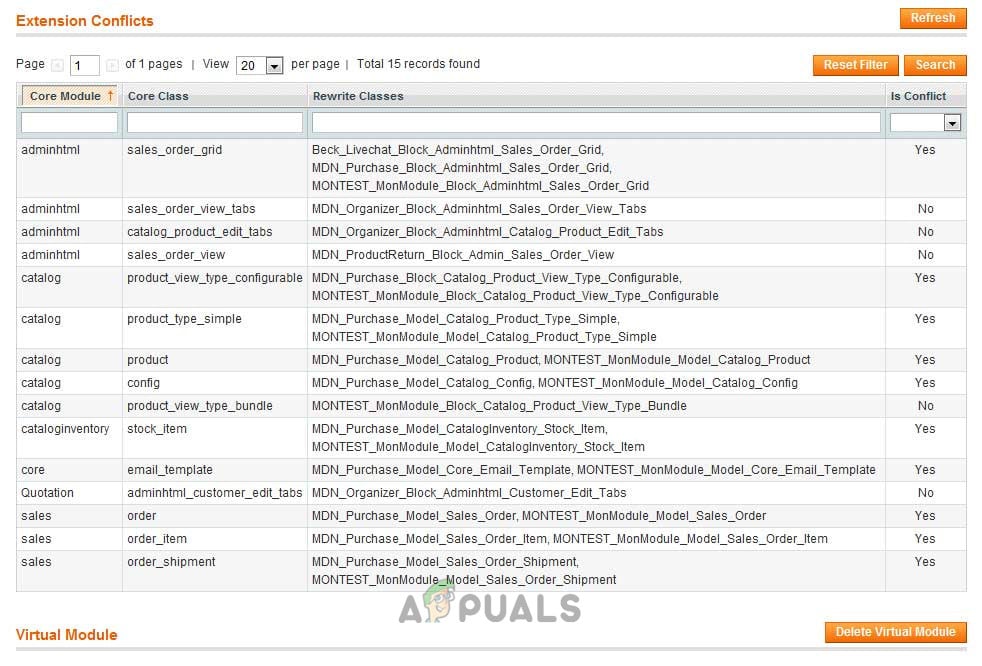 Führen Sie einen Konflikttest auf Magento durch
Führen Sie einen Konflikttest auf Magento durch
Greifen Sie direkt auf den Backend-Server zu
Wenn Sie einen Reverse-Proxy wie Varnish verwenden, umgehen Sie ihn und versuchen Sie, direkt auf den Backend-Server zuzugreifen. Wenn diese Methode funktioniert, liegt das Problem wahrscheinlich bei der Einrichtung des Reverse-Proxys. Berücksichtigen Sie die folgenden Schritte, wenn der Direktzugriff erfolgreich ist:
- Bewerten Sie die von Magento verwendete Länge der Cache-Tags – insbesondere relevant für Geschäfte mit vielen Produkten –, da sie möglicherweise den in Varnish festgelegten Standardgrenzwert (normalerweise 8192 Byte) überschreiten. Um dies zu beheben, ändern Sie http_resp_hdr_len (z. B. auf 70000 Bytes) in der Varnish-Konfiguration. Passen Sie entsprechend die http_resp_size von Varnish an.
 Erhöhen Sie die Header-Länge von Varnish und die Antwortgröße
Erhöhen Sie die Header-Länge von Varnish und die Antwortgröße - Stellen Sie sicher, dass sich die Datei „health_check.php“ im richtigen Verzeichnis befindet, oder ändern Sie die Varnish-Konfiguration so, dass sie auf den genauen Speicherort verweist. Der Standardwert ist möglicherweise /pub/health_check.php, für Nginx-Server muss er jedoch möglicherweise in /health_check.php geändert werden.
- Wenn bei Magento-Sites eine Datei „maintenance.flag“ vorhanden ist, versuchen Sie, diese zu löschen oder umzubenennen und aktualisieren Sie dann die Website, um zu sehen, ob der Fehler behoben ist.
- Untersuchen Sie die Produktregeln in Magento durch eine Rückverfolgung, um ungültige Ausgaben zu identifizieren, die den Fehler verursachen könnten.
Wenn diese Methoden wirkungslos sind, reduzieren Sie die Website auf ihre grundlegendsten Elemente, beispielsweise eine Indexdatei mit Platzhalterinhalten. Führen Sie nach und nach Funktionen wieder ein, um festzustellen, welche den Fehler 503 auslöst. Wenn das Problem weiterhin besteht, wenden Sie sich an die entsprechenden Supportkanäle, um Hilfe zu erhalten, sei es der WordPress-Support, der Magento-Support oder das Kundendienstteam des Hosting-Anbieters, z. B. der Hostinger-Support.

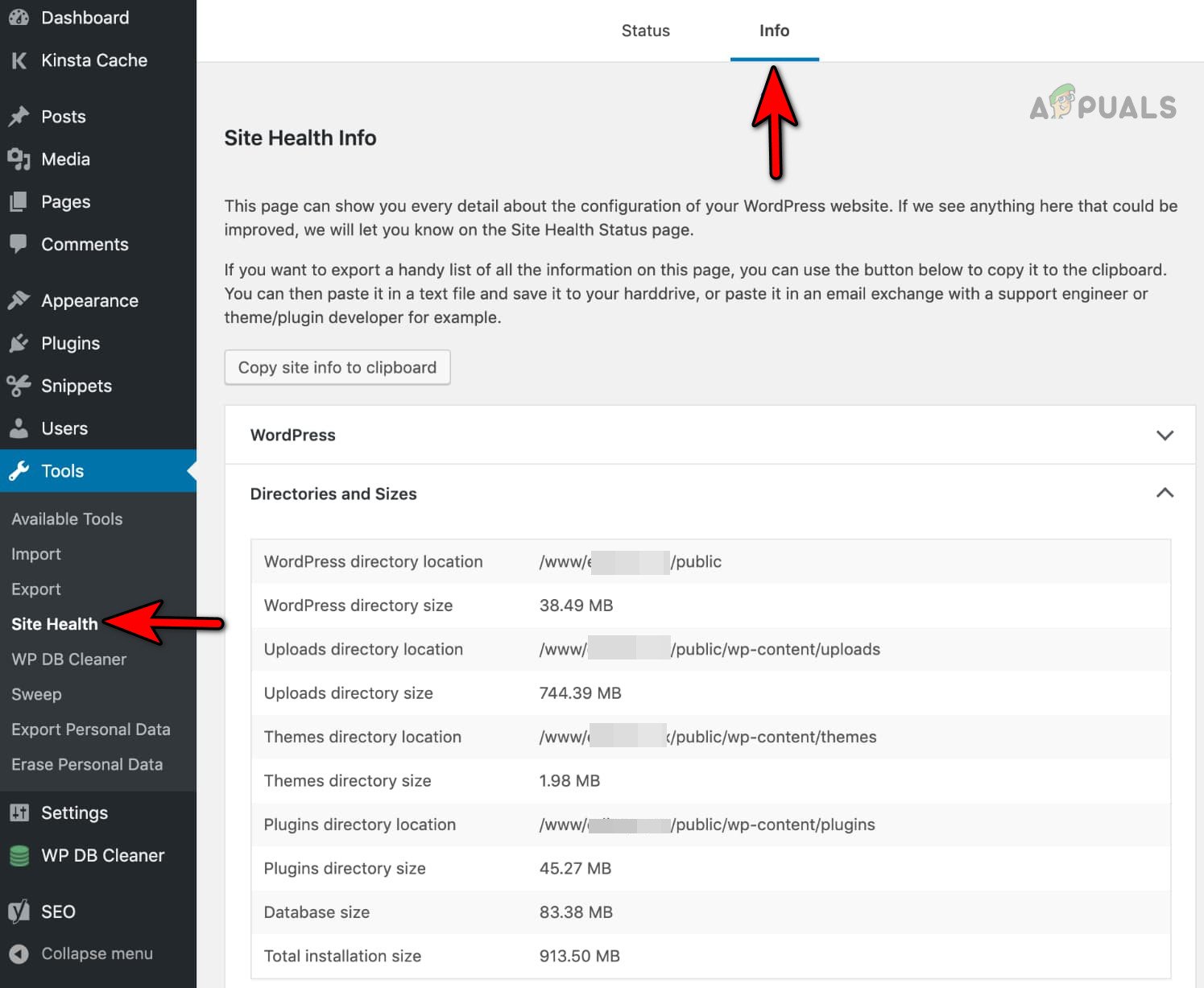 Überprüfen Sie die Speichergröße Ihrer Website auf WordPress
Überprüfen Sie die Speichergröße Ihrer Website auf WordPress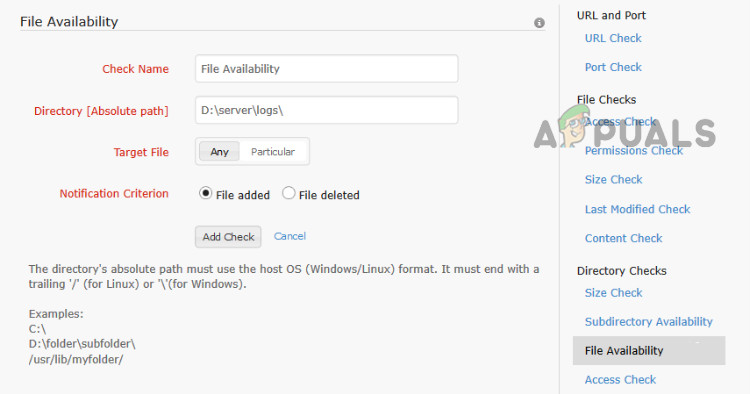 Überprüfen Sie die Ressourcenverfügbarkeit auf dem Server
Überprüfen Sie die Ressourcenverfügbarkeit auf dem Server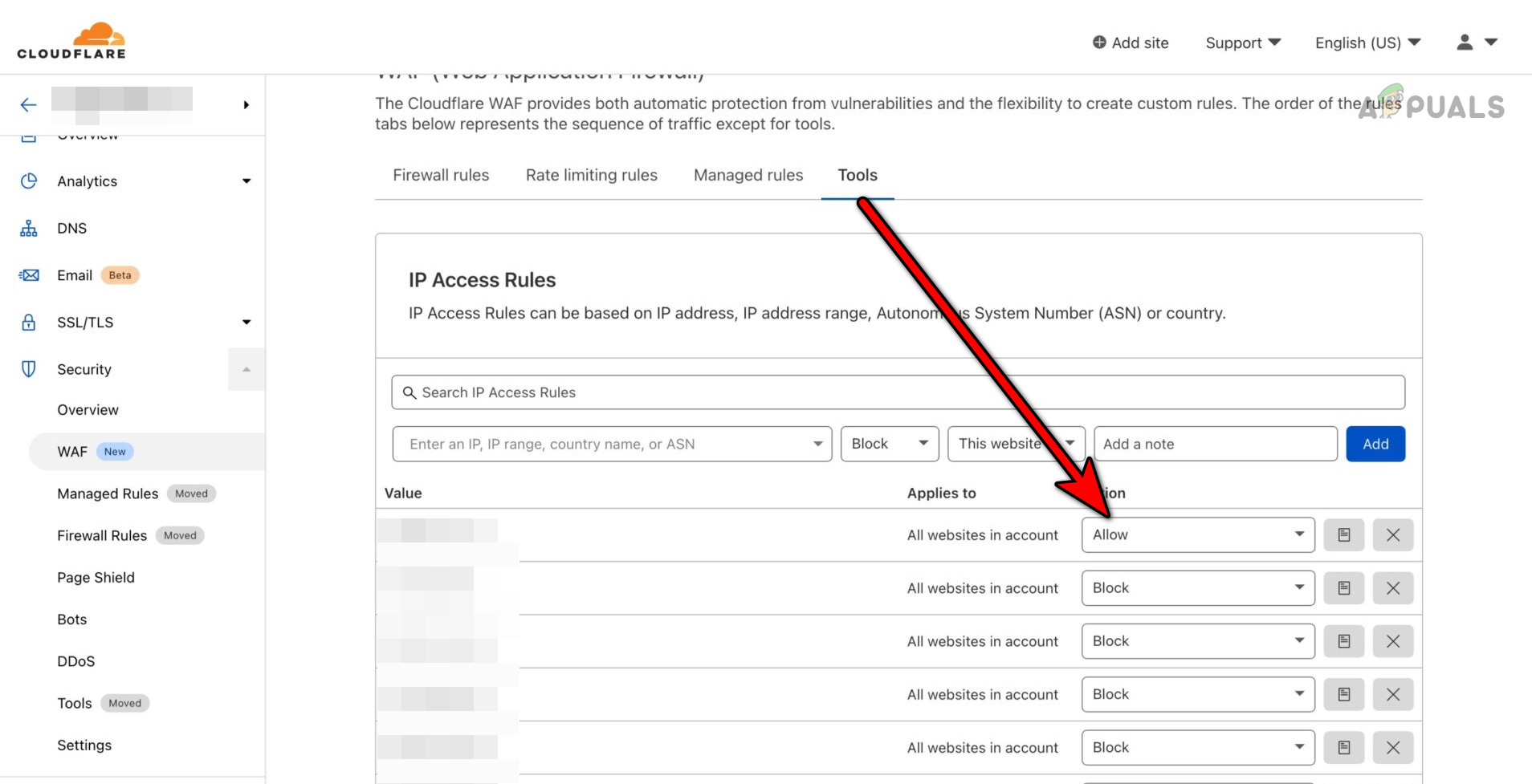 Fügen Sie die IP als zulässige IP in den WAF-Tools von Cloudflare hinzu
Fügen Sie die IP als zulässige IP in den WAF-Tools von Cloudflare hinzu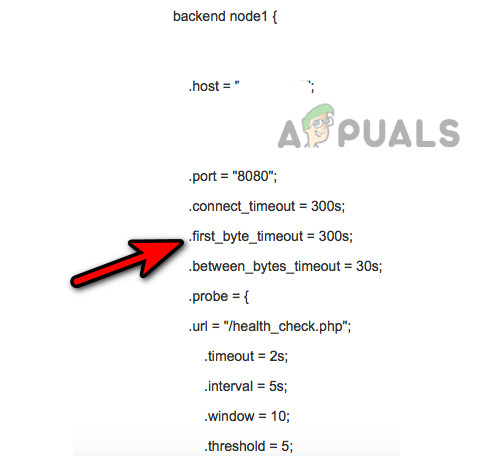 Ändern Sie das Timeout-Limit von Varnish
Ändern Sie das Timeout-Limit von Varnish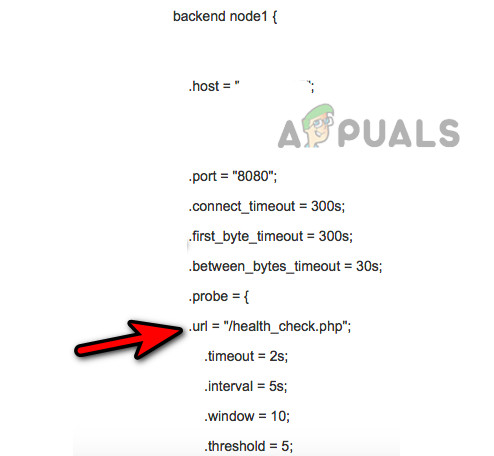 Entfernen Sie den Health_Check aus der Varnish-Konfiguration
Entfernen Sie den Health_Check aus der Varnish-Konfiguration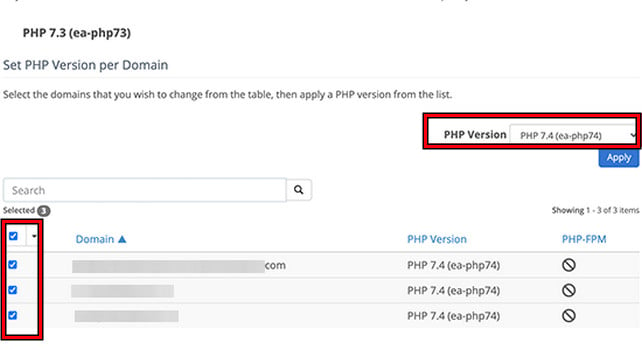 Setzen Sie die PHP-Version der Website zurück
Setzen Sie die PHP-Version der Website zurück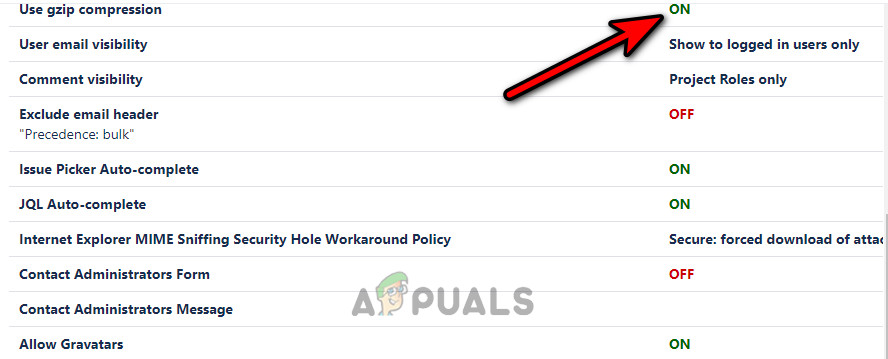 Deaktivieren Sie GZip auf Jira
Deaktivieren Sie GZip auf Jira Deaktivieren Sie das Magento CSP-Modul
Deaktivieren Sie das Magento CSP-Modul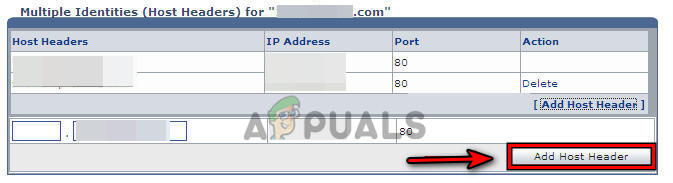 Fügen Sie dem Server eine Host-Header-Eigenschaft hinzu
Fügen Sie dem Server eine Host-Header-Eigenschaft hinzu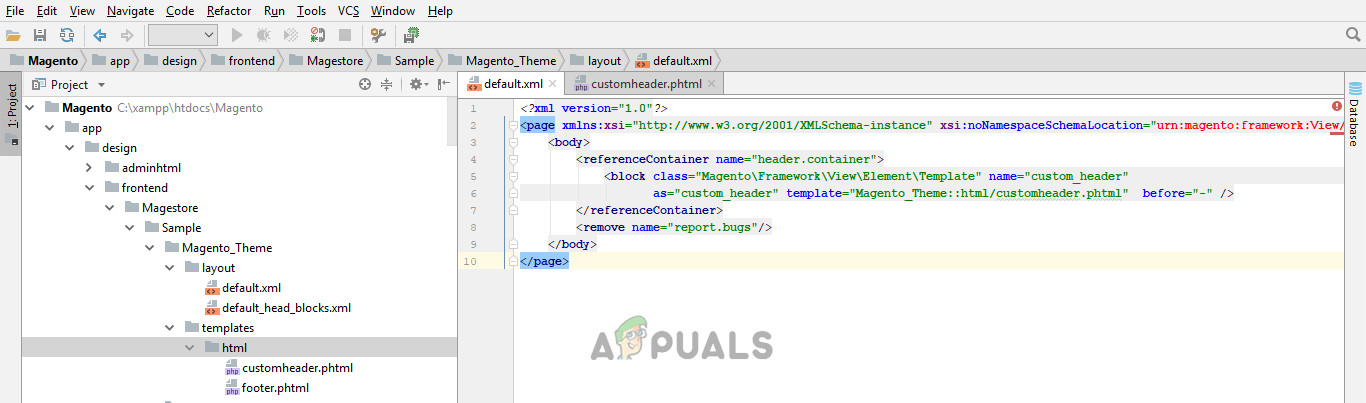 Entfernen Sie untergeordnete Tags aus dem Magento-Header
Entfernen Sie untergeordnete Tags aus dem Magento-Header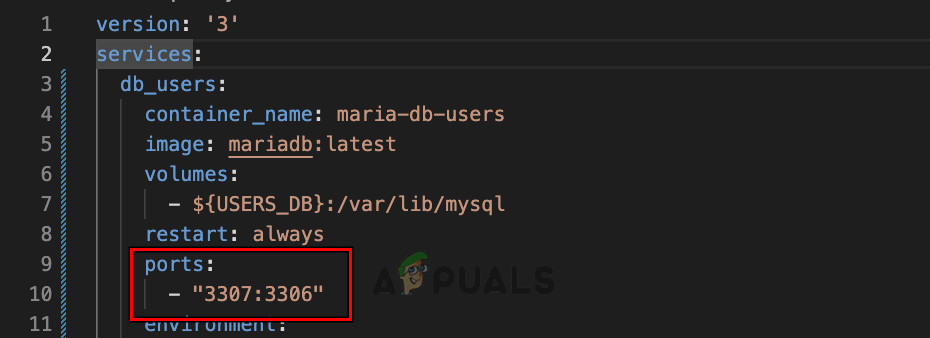 Entfernen Sie Ports aus Docker Compose
Entfernen Sie Ports aus Docker Compose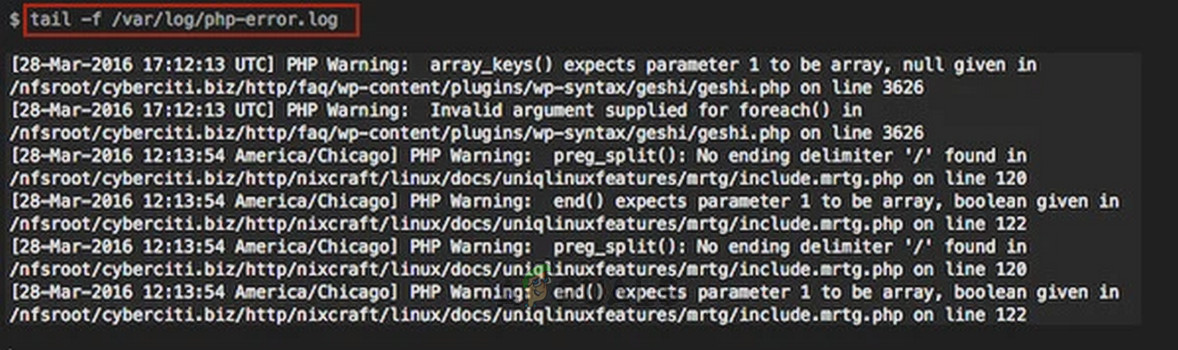 Überprüfen Sie die PHP-Protokolle
Überprüfen Sie die PHP-Protokolle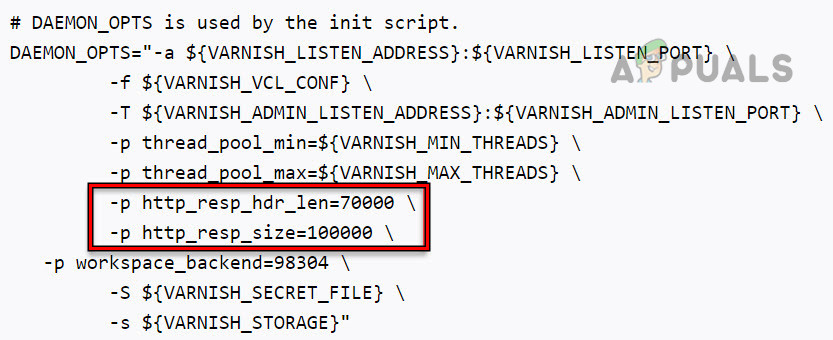 Erhöhen Sie die Header-Länge von Varnish und die Antwortgröße
Erhöhen Sie die Header-Länge von Varnish und die Antwortgröße